文章詳情頁
Win10 21H1系統如何設置鎖屏后不要斷網?
瀏覽:109日期:2022-08-01 09:42:58
很多升級Win10系統的用戶發現電腦鎖屏后就會進入睡眠狀態,網絡也會斷開,那當用戶在下載一些大型軟件需要網絡時就非常不方便。怎么設置電腦鎖屏后不要斷網呢?下面小編教給大家兩個方法。
方法一:設置鎖屏之后不睡眠
大家可以使用WIN+L鍵鎖屏。
1、首先點擊開始菜單,然后進入到Windows設置。
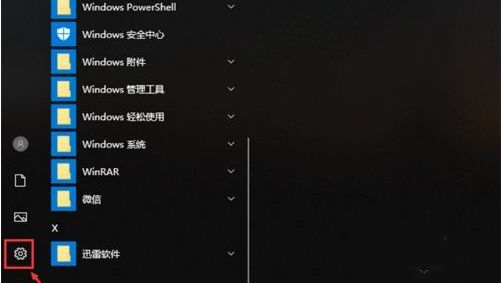
2、進入Windows設置界面之后,點擊最上面的“系統”,如圖所示。
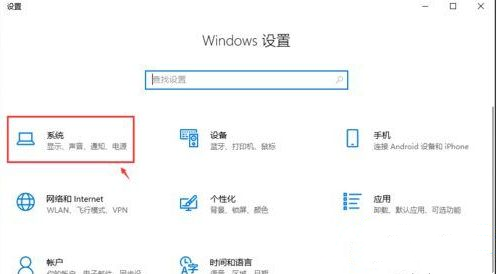
3、進入頁面,點擊左邊欄目的【電源和睡眠】,然后我們可以在下方找到睡眠,設置睡眠時間為“從不”就可以了。
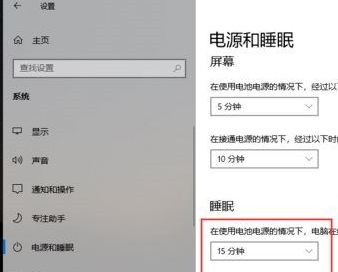
通過上面的方法操作之后,睡眠被關閉,這樣鎖屏之后也不會斷網,電腦還在運行。
方法二:設置網卡睡眠后不斷網
1、在開始菜單上單擊鼠標右鍵,在彈出的菜單中點擊【設備管理器】打開設備管理器。
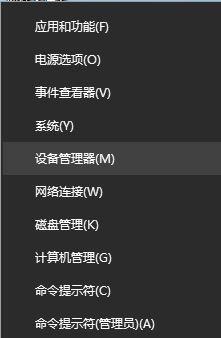
2、打開設備管理器,展開【網絡適配器】。
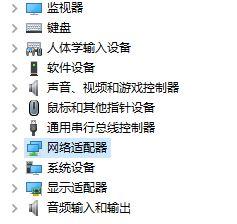
3、在下面找到當前使用的網絡圖標上單擊右鍵,選擇【屬性】,如圖所示。
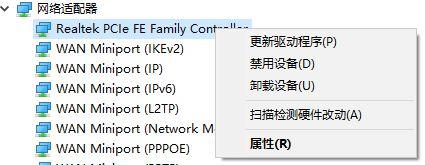
4、打開網卡屬性后,我們切換到【電源管理】一欄,如下圖所示。
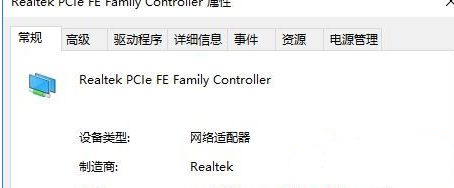
5、在下面找到【允許計算機關閉此設備節約電源】的勾去掉,點擊確定保存設置即可。
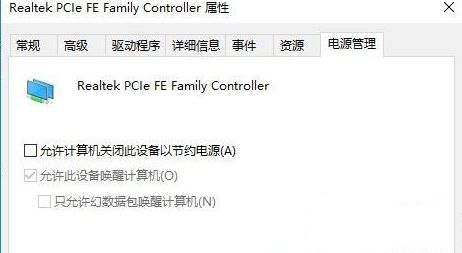
關于Win10 21H1系統設置鎖屏后不斷網就給大家介紹到這邊了。
相關文章:
1. win 10Build 17127版更新了什么?值得更新嗎?2. 雷神DINO X7a筆記本怎樣安裝win10系統 安裝win10系統方法說明3. 裝了win10怎么還原成win7?4. win101909更新黑屏解決方法5. win32.sys 藍屏怎么辦?win7出現win32.sys藍屏的解決辦法6. QQ登錄Win10升級助手加速0.2天QQ等級7. win7系統工具欄預覽功能怎么關閉8. win8換win7系統磁盤分區表格式如何從GPT轉換MBR格式?9. win7系統bonjour服務被禁用怎么辦?如何開啟Bonjour服務?10. Win7電腦藍屏怎么回事?RtkHDAud.sys文件引起藍屏的解決辦法
排行榜

 網公網安備
網公網安備